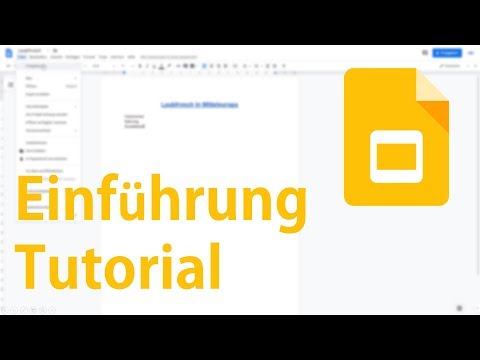In diesem wikiHow zeigen wir dir, wie du mithilfe eines Computers einen Online-Audioanruf mit einem Kontakt auf Viber startest.
Schritte

Schritt 1. Öffnen Sie Viber auf Ihrem Computer
Das Viber-Symbol sieht aus wie eine violette Sprechblase mit einem weißen Telefonsymbol darin. Sie finden es in Ihrem Anwendungsordner auf einem Mac oder im Startmenü unter Windows.

Schritt 2. Klicken Sie auf das Galionsfigurensymbol in der oberen linken Ecke
Diese Schaltfläche befindet sich oben im linken Bereich im App-Fenster. Es öffnet sich eine Liste aller Ihrer Telefonkontakte.
Wenn Sie hier kein Aushängeschild sehen, klicken Sie auf das Symbol mit den drei Punkten und wählen Sie Kontakte im Navigationsmenü.

Schritt 3. Klicken Sie auf die Registerkarte Nur Viber
Diese Schaltfläche befindet sich oben in Ihrer Kontaktliste im linken Bereich. Es wird eine Liste aller Ihrer Kontakte geöffnet, die sich auf Viber befinden.
Ein kleines Viber-Symbol wird neben dem Namen eines Kontakts in der Liste angezeigt, wenn dieser über ein Viber-Konto verfügt

Schritt 4. Klicken Sie im linken Bereich auf den Namen eines Kontakts
Dadurch wird Ihr Chat-Gespräch mit ihnen auf der rechten Seite geöffnet.

Schritt 5. Klicken Sie oben rechts auf das lila Telefonsymbol
Sie finden dieses kleine Telefonsymbol in der oberen rechten Ecke Ihres Chat-Gesprächs. Wenn Sie darauf klicken, werden Ihre Anrufoptionen in einem Dropdown-Menü geöffnet.

Schritt 6. Klicken Sie im Dropdown-Menü auf Kostenloser Viber-Anruf
Es startet einen Online-Audioanruf mit diesem Kontakt.